जेनकिंस - सेटअप बिल्ड जॉब्स
इस अभ्यास के लिए, हम जेनकिन्स में एक नौकरी बनाएंगे जो एक साधारण हैलोवर्ल्ड एप्लिकेशन को चुनता है, जावा प्रोग्राम बनाता है और चलाता है।
Step 1 - जेनकिंस डैशबोर्ड पर जाएं और नए आइटम पर क्लिक करें

Step 2- अगली स्क्रीन में, आइटम नाम दर्ज करें, इस मामले में हमने इसे हेलोवर्ल्ड नाम दिया है। 'फ्रीस्टाइल प्रोजेक्ट विकल्प' चुनें

Step 3 - निम्नलिखित स्क्रीन आएगी जिसमें आप नौकरी के विवरण को निर्दिष्ट कर सकते हैं।

Step 4- हमें उन फ़ाइलों के स्थान को निर्दिष्ट करने की आवश्यकता है जिन्हें निर्मित करने की आवश्यकता है। इस उदाहरण में, हम मानेंगे कि एक स्थानीय गिट रिपॉजिटरी (E: \ Program) सेटअप किया गया है जिसमें एक 'HelloWorld.java' फ़ाइल है। इसलिए नीचे स्क्रॉल करें और Git विकल्प पर क्लिक करें और स्थानीय git रिपॉजिटरी का URL दर्ज करें।
Note- यदि आप गितुब पर होस्ट किए जाते हैं, तो आप यहां रिपॉजिटरी के यूआरएल में भी प्रवेश कर सकते हैं। इसके अलावा, आपको क्रेडेंशियल के लिए ऐड बटन पर क्लिक करके उपयोगकर्ता का नाम और पासवर्ड जीथब रिपॉजिटरी में जोड़ना होगा, ताकि कोड को रिमोट रिपॉजिटरी से उठाया जा सके।

Step 5 - अब बिल्ड सेक्शन में जाएं और ऐड बिल्ड स्टेप पर क्लिक करें → विंडोज बैच कमांड को निष्पादित करें

Step 6 - कमांड विंडो में, निम्न कमांड दर्ज करें और फिर सेव बटन पर क्लिक करें।
Javac HelloWorld.java
Java HelloWorld
Step 7 - एक बार सहेजने के बाद, आप बिल्ड नाउ विकल्प पर क्लिक करके देख सकते हैं कि आपने सफलतापूर्वक नौकरी को परिभाषित किया है या नहीं।

Step 8- बिल्ड शेड्यूल होने के बाद यह चलेगा। निम्न बिल्ड इतिहास अनुभाग दिखाता है कि कोई बिल्ड प्रगति पर है।
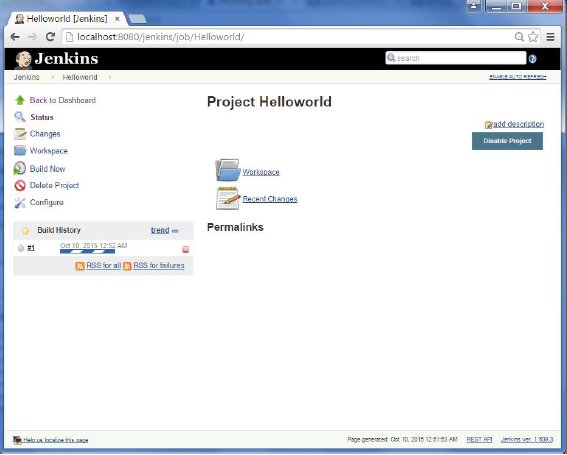
Step 9- एक बार जब निर्माण पूरा हो जाता है, तो बिल्ड की स्थिति यह दिखाएगी कि बिल्ड सफल था या नहीं। हमारे मामले में, निम्नलिखित बिल्ड को सफलतापूर्वक निष्पादित किया गया है। बिल्ड के विवरण को लाने के लिए बिल्ड हिस्ट्री में # 1 पर क्लिक करें।

Step 10 - बिल्ड के विवरण को देखने के लिए कंसोल आउटपुट लिंक पर क्लिक करें


ऊपर दिखाए गए चरणों के अलावा, बिल्ड जॉब बनाने के लिए बस बहुत सारे तरीके हैं, उपलब्ध विकल्प कई हैं, जो जेनकींस को एक शानदार निरंतर तैनाती टूल बनाते हैं।